如何在 WordPress 中创建即将推出的页面(轻松)
已发表: 2021-01-20您想在 WordPress 中创建“即将推出”页面吗?
即将推出的页面让您的访问者知道您的网站即将推出。 它还隐藏了公共视图中的站点,以便您可以私下处理它。
在本文中,我们将向您展示制作自己的“即将推出”页面的最简单方法。 您无需编写任何代码即可轻松自定义页面。
立即创建您的 WordPress 联系表
如何在公共视图中隐藏 WordPress 网站?
如果您想隐藏您的 WordPress 网站,SeedProd 插件是最好的解决方案。
SeedProd 是 WordPress 最好的登陆页面构建器。 它可以让您轻松地将您的网站置于“即将推出”模式,以便您的访问者在网站准备就绪之前无法看到您的网站。
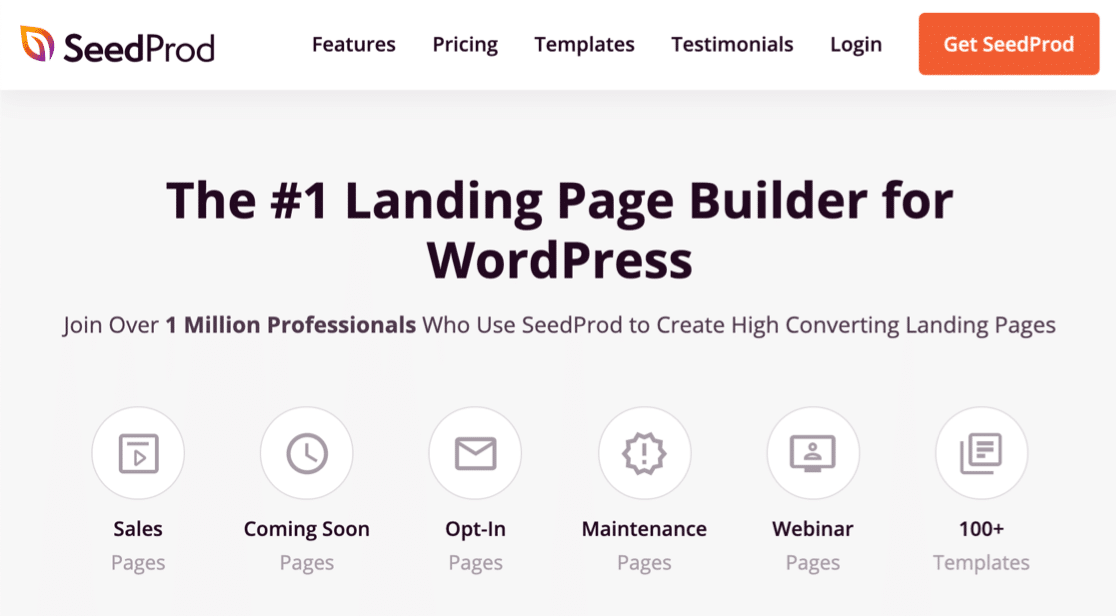
SeedProd 允许您使用简单的拖放构建器轻松创建完全自定义的页面。 您还可以:
- 准确控制谁可以查看站点 –如果需要,您可以在即将推出的页面处于活动状态时使用 SeedProd 隐藏整个站点。 如果您想允许某些用户或审阅者访问,您可以让他们使用 WordPress 角色、IP 地址或秘密链接绕过您即将推出的页面。
- 控制隐藏的页面 -您可以在整个网站上显示即将发布的页面,或为特定帖子或页面显示它。 这样可以轻松快速地隐藏整个站点或仅隐藏您正在处理的区域。
- 将您即将推出的页面连接到其他服务– SeedProd 可让您轻松地将表单添加到您的页面、添加赠品、构建您的电子邮件营销列表等。
SeedProd 中有更多很棒的功能,您可以在我们的 SeedProd 评论中查看完整的内幕信息。 在本文中,我们将向您展示如何使用它来制作即将推出的页面。 这样,您就可以隐藏您的网站,直到它准备好上线。
如何在 WordPress 中创建即将推出的页面
我们将按照以下步骤介绍创建即将推出的页面的整个过程。
- 安装 SeedProd 插件
- 创建您的 WordPress 即将推出页面
- 自定义您即将推出的页面模板
- 自定义即将推出的页面设置
- 在 WordPress 中发布您即将推出的页面
让我们从安装插件开始。
步骤 1:安装 SeedProd 插件
首先,您需要安装并激活 SeedProd 插件。 如果您以前从未这样做过,请查看有关如何安装 WordPress 插件的这些步骤。
不要忘记输入您的 SeedProd 许可证以解锁插件中的所有功能。
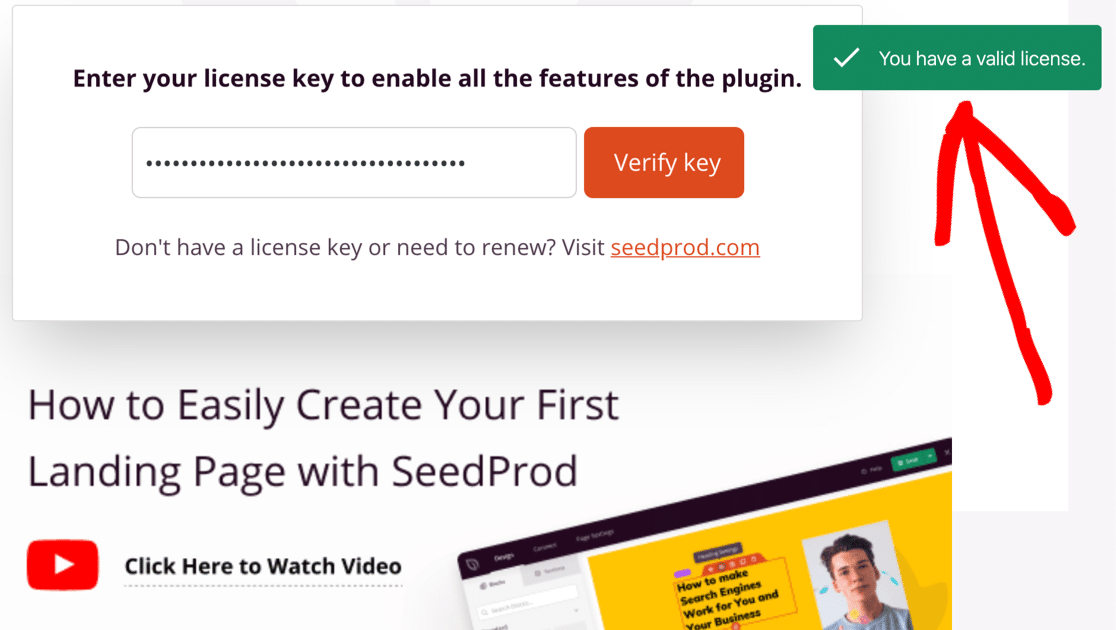
现在我们准备开始在 WordPress 中制作您即将推出的页面。
第 2 步:创建您的 WordPress 即将推出页面
现在让我们在 SeedProd 中设置即将推出的页面。
从 WordPress 仪表板开始。 您需要单击左侧导航中的SeedProd 页面。
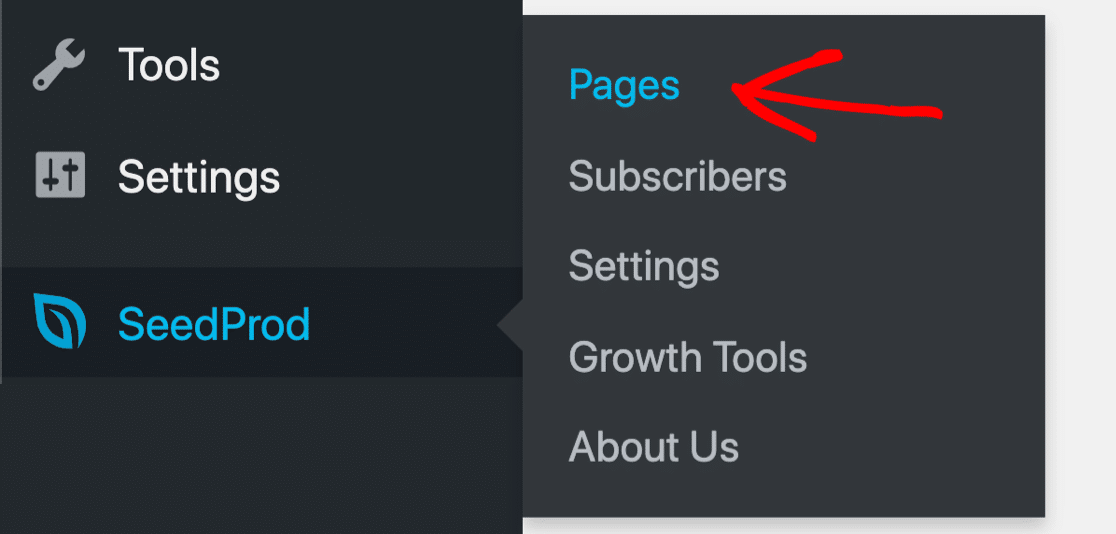
在顶部,您将看到可以使用 SeedProd 构建器创建的 4 种类型的页面。 以下是他们所做的:
- 即将推出模式- 在您在幕后开发时,这会将您的 WordPress 网站隐藏起来。 您可以轻松地创建一个带有倒数计时器的页面,以便在您启动时向访问者显示。
- 维护模式- 此打开允许您创建一个页面,您可以在处理站点时临时打开该页面。 准备好维护模式页面总是很方便,以防您需要将站点脱机进行更新。
- 404 页面– 如果您想创建自己的自定义 404 页面,请选择此选项。 404 页面是在有人尝试访问不存在的 URL 时显示的页面。 WPBeginner 上的这篇文章解释了如何修复 WordPress 中的 404 错误。
- 登陆页面- 此按钮允许您使用拖放构建器为您的网站制作任何类型的登陆页面。 您可以轻松地使用它来制作登录页面表单并从您的 WordPress 网站获得更多潜在客户。
对于本教程,让我们继续并单击“设置即将推出的页面”按钮。
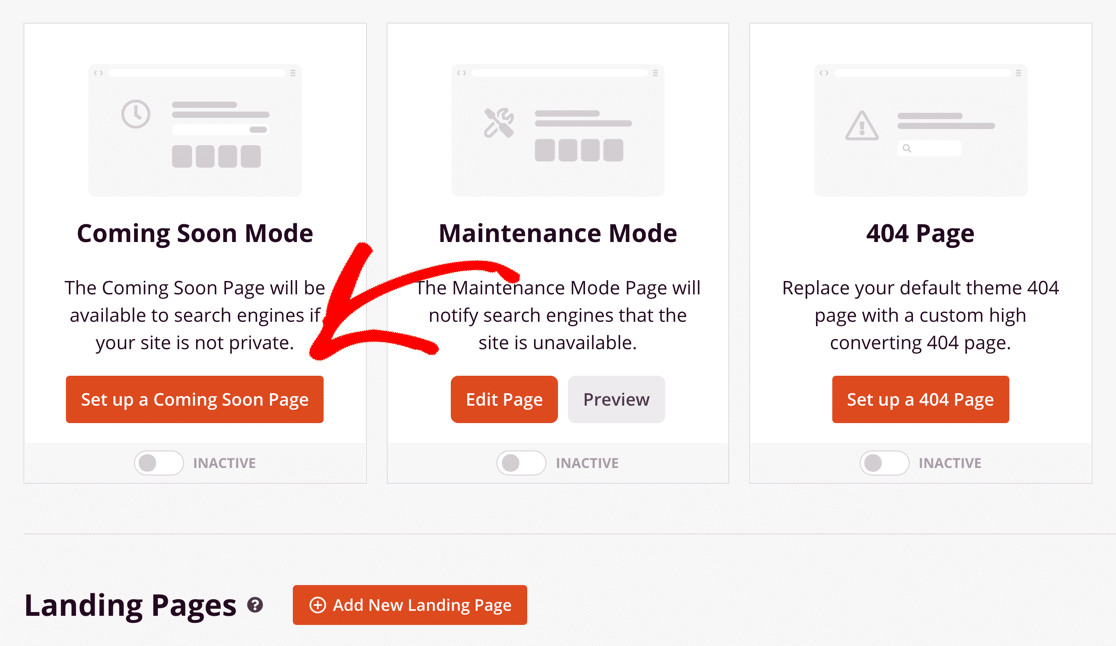
SeedProd 附带大量不同的模板,可让您轻松在 WordPress 中创建即将推出的页面。 不断添加新模板。
您可以从空白模板开始,也可以从图库中选择一个设计。 我们将使用模板并调整设计。
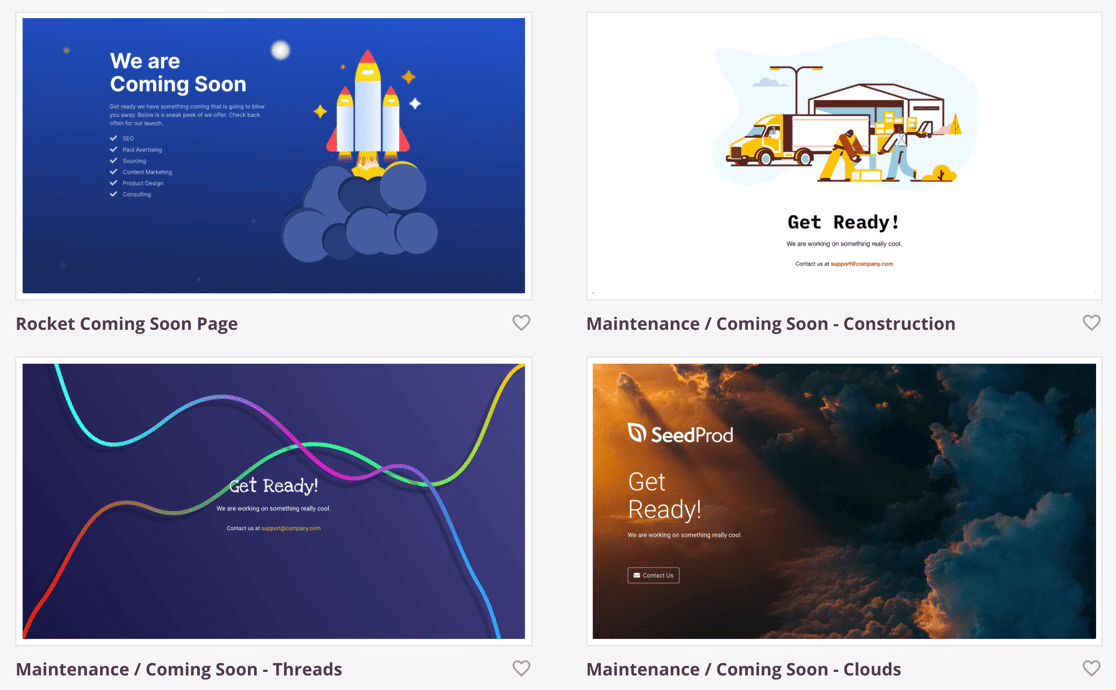
通过单击选择您喜欢的主题。 在下一步中,我们将自定义即将推出的页面并添加一个表单。
第 3 步:自定义即将推出的页面模板
现在您已经点击了一个即将推出的 WordPress 模板,您将看到它在整页构建器中打开。
SeedProd 易于使用,因为拖放构建器非常强大。 右侧的面板会显示您在处理 WordPress 即将推出的页面时的实时预览,因此您始终可以准确地看到它的外观。
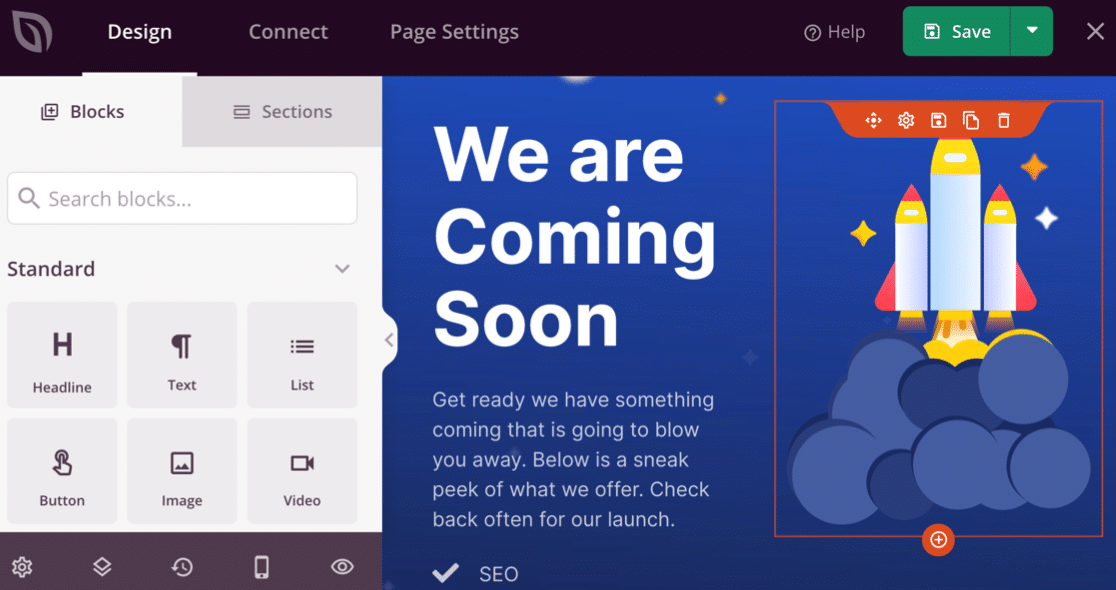
在左侧,您可以单击标记为Blocks或Sections的选项卡以向您的页面添加新内容。
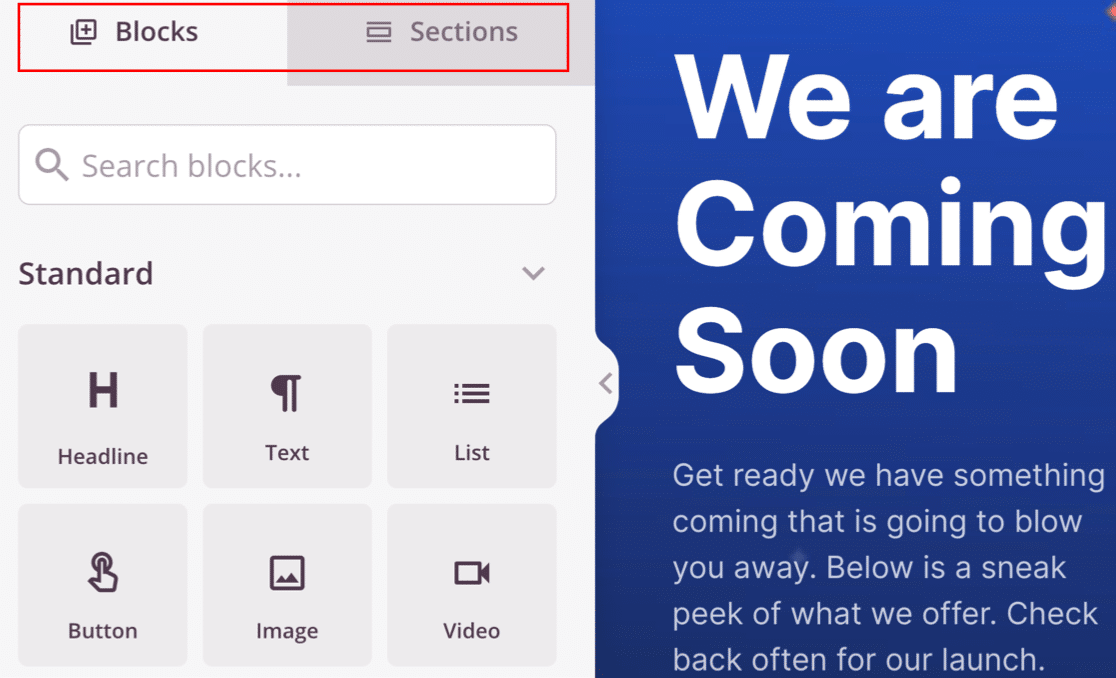
SeedProd 有大量的块和部分,可以添加到即将到来的页面中。 您可以添加如下元素:
- 文本
- 图片
- 号召性用语按钮
- 倒数计时器
- 社交媒体链接
- 视频
- RafflePress 赠品
- 常见问题
- 和更多。
只需将要使用的块拖到页面上即可。 然后您可以单击它来更改文本、颜色和设置。
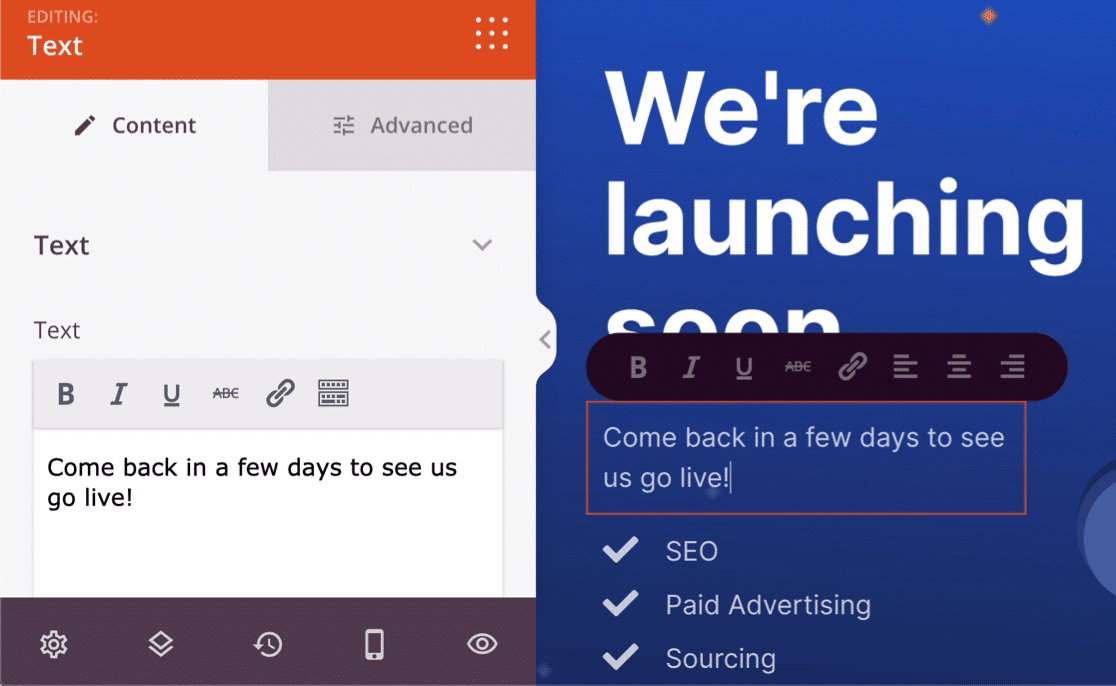
这是另一个很棒的功能。 您是否知道 SeedProd 可让您轻松地将已制作的表单嵌入到 WPForms 中?
要将您的联系表单添加到即将推出的页面,请将联系表单块拖到页面预览上。

您在 WPForms 中制作的所有表单都将显示在下拉列表中。 只需选择要在即将推出的页面上显示的表单。
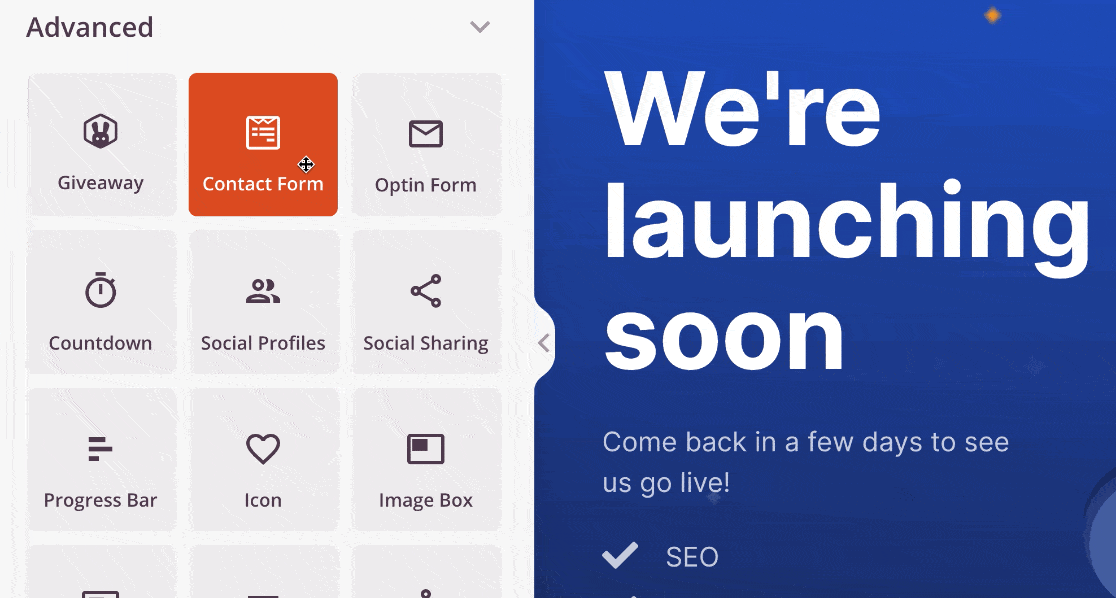
就是这样!
即使您的网站尚未准备好上线,您也可以通过多种方式使用即将推出的页面来获取更多潜在客户。 您可以轻松地向即将推出的页面添加任何类型的表单,包括:
- 联系表格
- 通讯报名表
- 调查和民意调查
- 网络研讨会报名表
- 和更多。
不要忘记点击顶部的绿色保存按钮来保存您的进度。
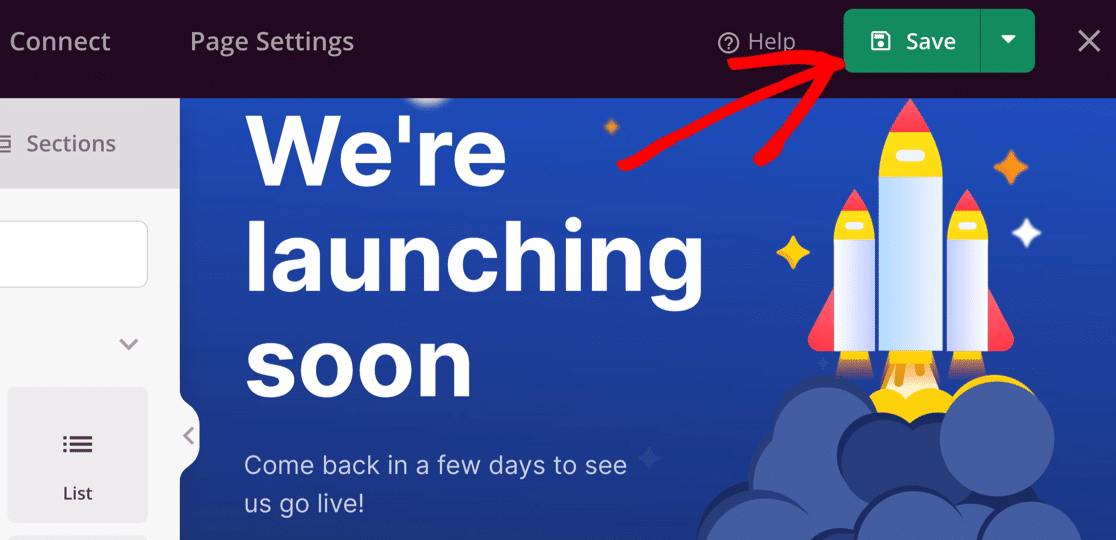
现在让我们看看您可以在新的 WordPress 即将推出页面上调整的一些设置。
第 4 步:自定义即将推出的页面设置
当您即将完成的页面设计完成后,就该仔细查看设置了。
SeedProd 可以轻松控制您的页面何时显示以及谁可以看到它。
为此,请单击 SeedProd 构建器顶部的页面设置。
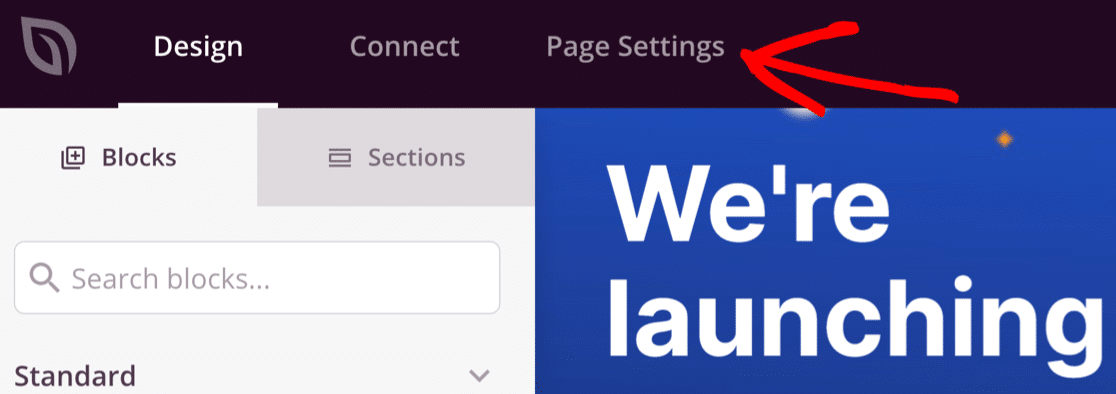
我们不会在这里介绍每一个设置,但我们会向您展示最重要的设置。
从常规选项卡开始。 在此处为您的页面输入标题。
您在此处设置的页面标题将显示在浏览器选项卡中。 如果你愿意,你也可以通过点击左边的SEO设置搜索引擎优化的标题和meta描述。
您也可以在此处将状态更改为已发布,但最好等到我们完成自定义设置后再执行此操作。

现在让我们点击访问控制打开访问设置。
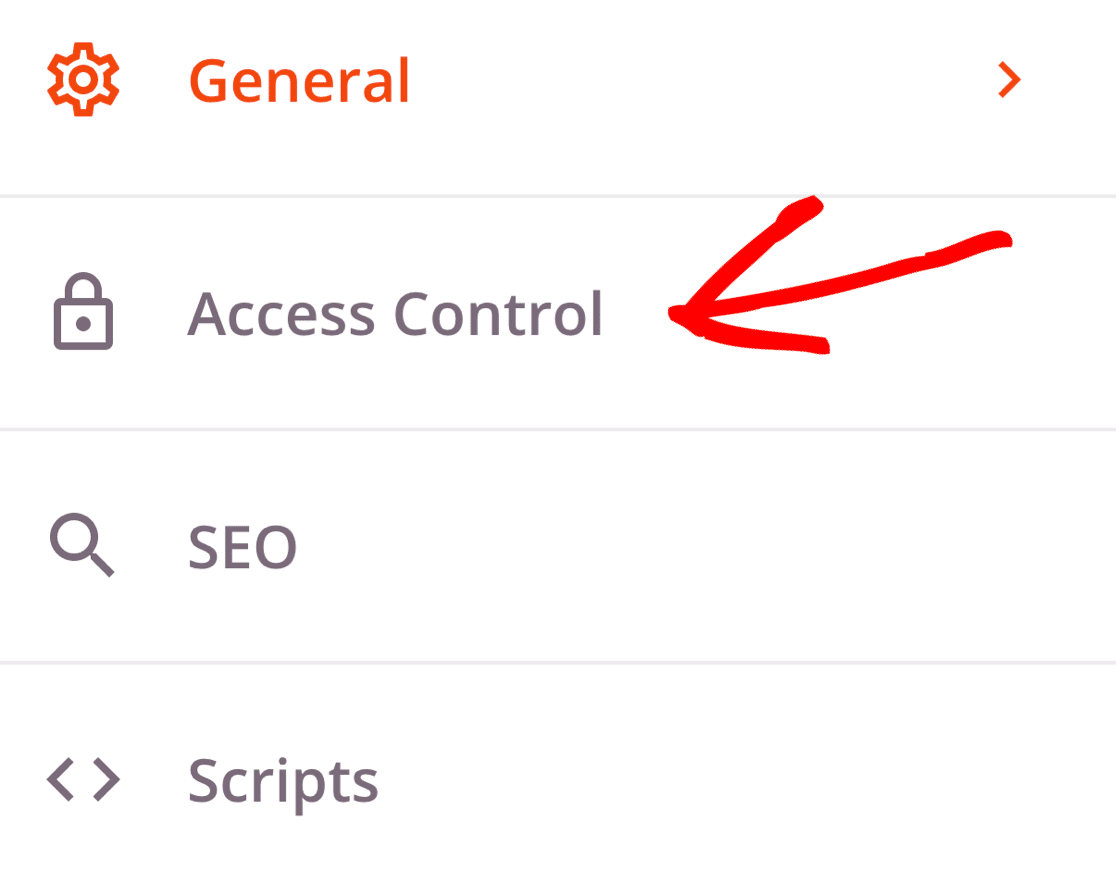
这些设置使您可以允许某些人绕过您即将推出的页面,即使您的站点对其他人都是隐藏的。
例如,如果您正在为客户开发网站,您可以创建一个绕过 URL,这样他们就可以在不发布网站的情况下查看您的进度。 这是一个很好的功能,因为您无需要求他们登录 WordPress 即可查看您的作品。
或者,您可以输入 IP 地址列表,让人们绕过您即将推出的页面。
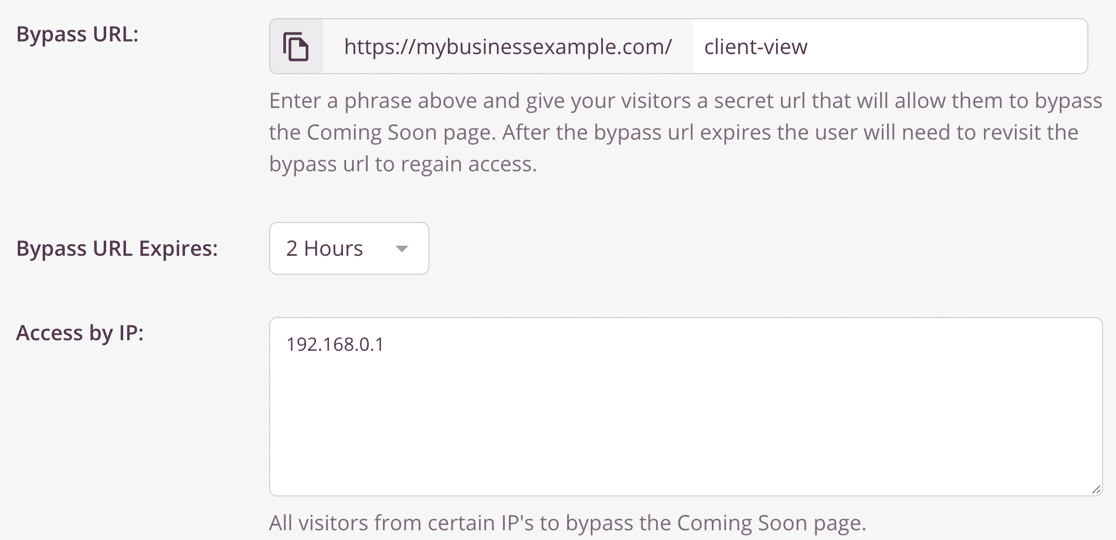
如果再向下滚动一点,您将看到按角色访问设置。
此设置允许您在您的站点从公共视图中隐藏时授予特定登录用户的访问权限。 您可以选择的用户角色与您在 WordPress 中设置的用户角色相匹配。
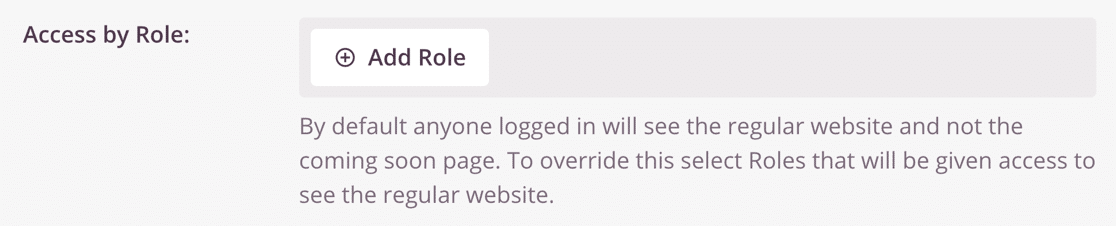
最后,在页面底部,我们还有另一个重要设置:包含/排除 URL 。 这允许您在以下位置显示即将推出的页面:
- 您的整个网站
- 只是主页
- 仅在某些 URL 上
- 在除您指定的 URL 之外的所有 URL 上。
如果您愿意,这是隐藏网站部分内容并让其余部分可见的好方法。
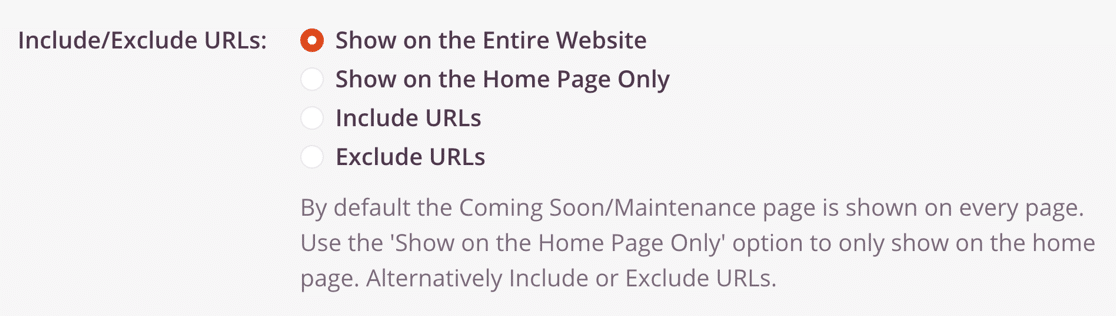
如果您需要调整其他任何内容,现在将是查看即将推出的其余页面设置的好时机。
搞定? 单击顶部的绿色保存按钮以保存您的设置。
第 5 步:发布您的 WordPress 即将推出页面
现在,我们已准备好开始使用即将推出的新页面。
首先,单击Save按钮旁边的下拉菜单并选择Publish 。
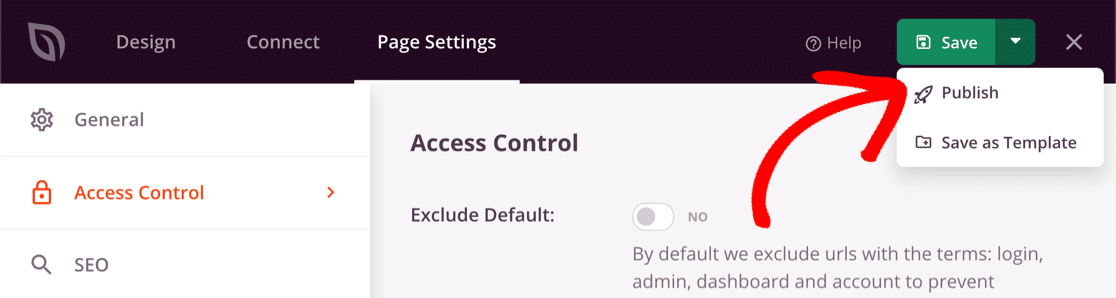
接下来,单击查看实时页面。
如果您对页面的外观感到满意,请返回 WordPress 仪表板并打开SeedProd » Pages 。
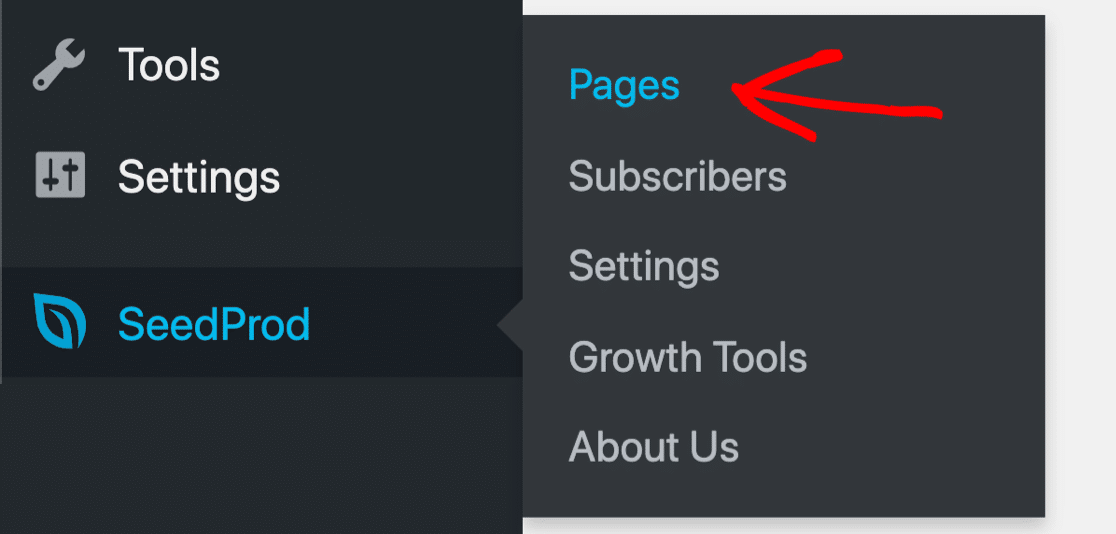
最后,通过单击开关启用即将推出模式。 当您的页面处于活动状态时,您会看到文本更改为Active 。
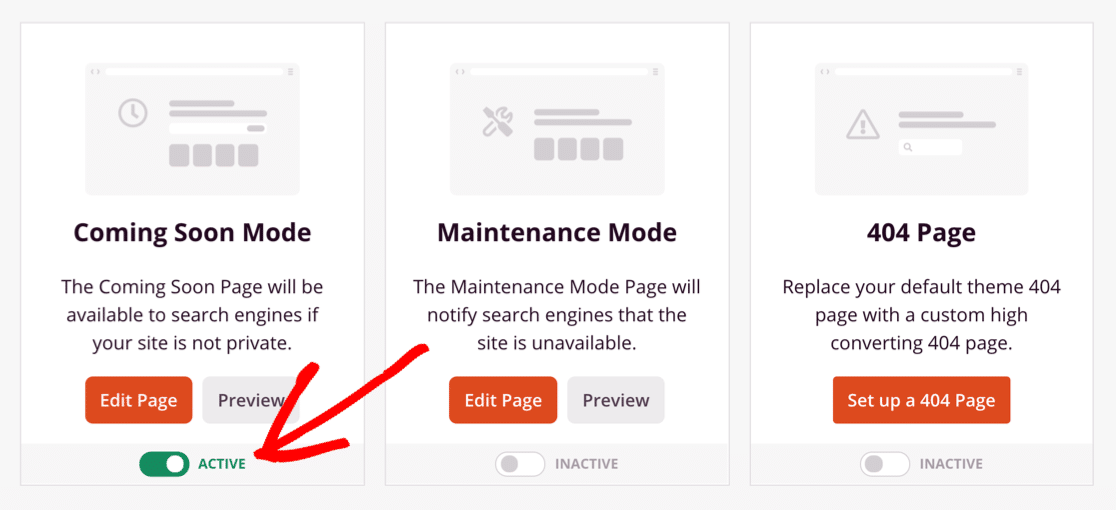
就是这样! 现在您知道如何使用 SeedProd 制作一个很棒的即将推出的页面。
立即创建您的 WordPress 联系表
下一步:在 WordPress 中制作登陆页面
你有它! 您现在知道如何在 WordPress 中创建即将推出的页面。
现在您已经制作了一个即将推出的页面,您可以为您的网站创建更多的登录页面。 查看本指南以制作网络研讨会登录页面。 我们向您展示使用 WPForms 和 SeedProd 的 2 种不同方式。
准备好构建您的表单了吗? 立即开始使用最简单的 WordPress 表单构建器插件。 WPForms Pro 包含许多免费模板,并提供 14 天退款保证。
如果本文对您有所帮助,请在 Facebook 和 Twitter 上关注我们,以获取更多免费的 WordPress 教程和指南。
